Versions Compared
Key
- This line was added.
- This line was removed.
- Formatting was changed.
Zur Erstellung des Fragebogens können Sie entweder unsere Formatvorlage nutzen (Fragen-Template herunterladen (Excel)) und Ihre Fragen hochladen oder die Fragen direkt im System eingeben. Gerne können Sie auch unsere Musterfragen verwenden (Musterfragen herunterladen (Excel)), welche Sie in der Fragebogen-Maske aus der Excel-Datei in das System laden.
Unter Sprache der Fragen können Sie zwischen Deutsch, Englisch und Französisch wählen. Haben Sie Mitarbeiter in Ihrem Unternehmen, die bspw. Englisch oder Französisch sprechen, können Sie die Fragen in der relevanten Sprache übersetzt einfügen. Wechseln Sie einfach dazu die Sprache und geben die Übersetzung ein. Ihre Anzeige bleibt abgesehen von den Sprachen auf Deutsch.
Sie haben verschiedene Möglichkeiten:
Fragen direkt in der Tabelle hinzufügen
Fügen Sie über ![]() Image Addedeinen neuen Fragenblock inkl. einer neuen Frage der Tabelle hinzu. Sie können direkt in den Text klicken und den Text überschreiben. Anschließend müssen Sie alle Änderungen mit
Image Addedeinen neuen Fragenblock inkl. einer neuen Frage der Tabelle hinzu. Sie können direkt in den Text klicken und den Text überschreiben. Anschließend müssen Sie alle Änderungen mit ![]() Image Added speichern.
Image Added speichern.
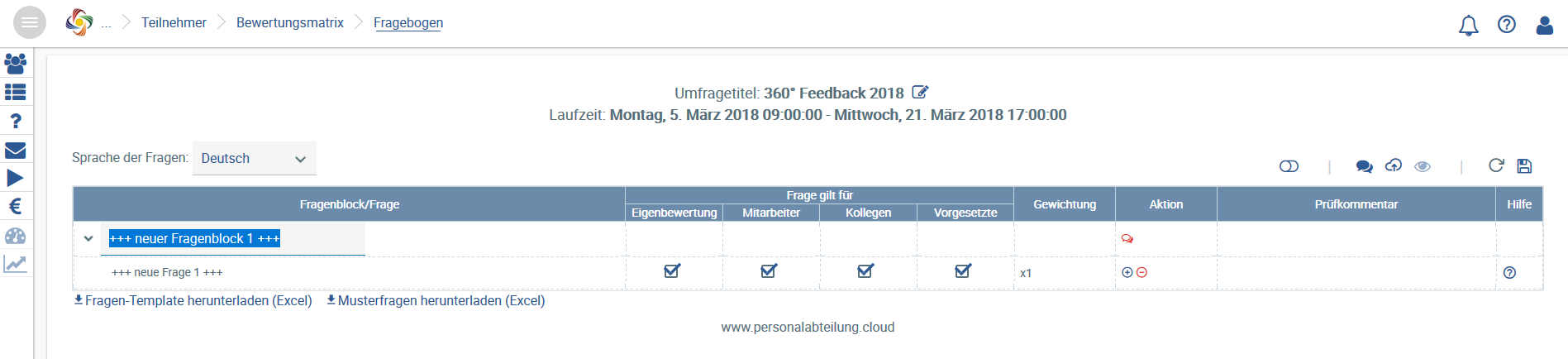 Image Added
Image Added
![]() Image AddedFragenblock entfernen
Image AddedFragenblock entfernen
![]() Image Addedneue Frage gleich darunter hinzufügen
Image Addedneue Frage gleich darunter hinzufügen
![]() Image AddedFrage entfernen
Image AddedFrage entfernen
![]() Image AddedFrage nach oben bzw. unten verschieben
Image AddedFrage nach oben bzw. unten verschieben
![]() Image AddedHilfetext hinzufügen, wenn nötig, zur Erklärung der Fragen
Image AddedHilfetext hinzufügen, wenn nötig, zur Erklärung der Fragen
![]() Image AddedHilfetext ist gefüllt
Image AddedHilfetext ist gefüllt
Fragen-Template herunterladen
Diese Vorlage bietet Ihnen genau die in der Tabelle dargestellten Spalten an. Bitte entfernen Sie zunächst die Musterdaten und fügen Sie die Fragenblöcke und Fragen ein. Bitte definieren Sie in Spalte B, ob es sich um einen Fragenblock (B) oder eine Frage (Q) handelt. Den Hilfetext können Sie in der Excel-Datei eintragen (bei visueller Hervorhebung bitte HTML-Markup benutzen) oder nachträglich in der hochgeladenen Ansicht einfügen.
Geben Sie in der Spalte EN und/oder FR die übersetzten Fragen und Fragenblöcke für Ihre englisch- bzw. französisch sprechenden Mitarbeiter ein. Ebenso verhält es sich mit den Hilfstext, sofern Sie einen benötigen.
Anschließend fahren Sie mit ![]() Image Added und
Image Added und ![]() Image Addedfort.
Image Addedfort.
![]() Image Added
Image Added
 Image Added
Image Added
Musterfragen herunterladen
Sie können unsere Musterfragen als Vorlage nutzen, anpassen oder komplett entfernen.
Geben Sie in der Spalte EN und/oder FR die übersetzten Fragen und Fragenblöcke für Ihre englisch- bzw. französischsprechenden Mitarbeiter ein. Ebenso verhält es sich mit den Hilfstext, sofern Sie einen benötigen.
Nach dem Speichern der Datei fahren Sie mit ![]() Image Added und
Image Added und ![]() Image Added fort.
Image Added fort.
![]() Image Added
Image Added
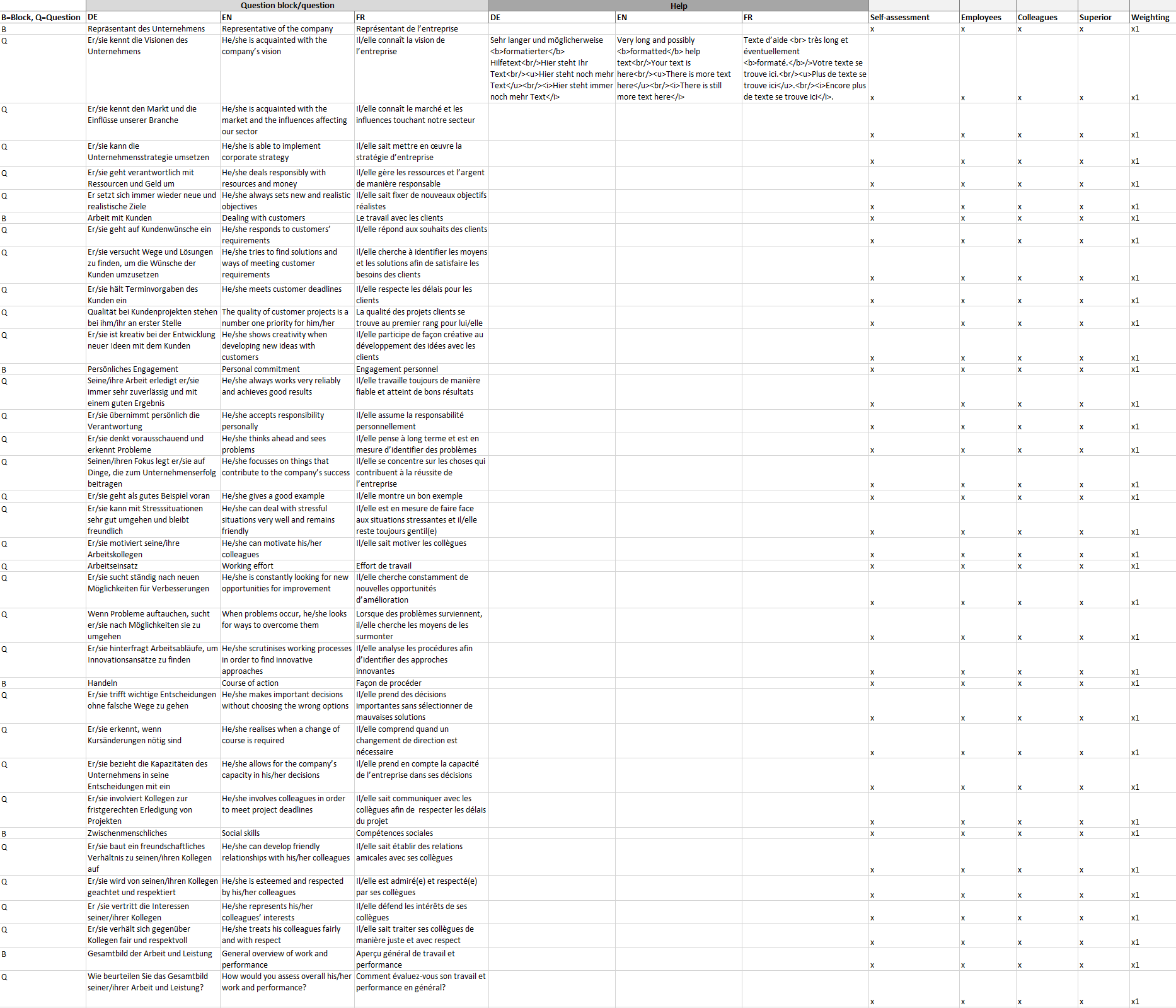 Image Added
Image Added
Fragebogen hochladen
Mit ![]() Image Addedkönnen Sie den Fragebogen in Excel in die Umfrage hochladen.
Image Addedkönnen Sie den Fragebogen in Excel in die Umfrage hochladen.
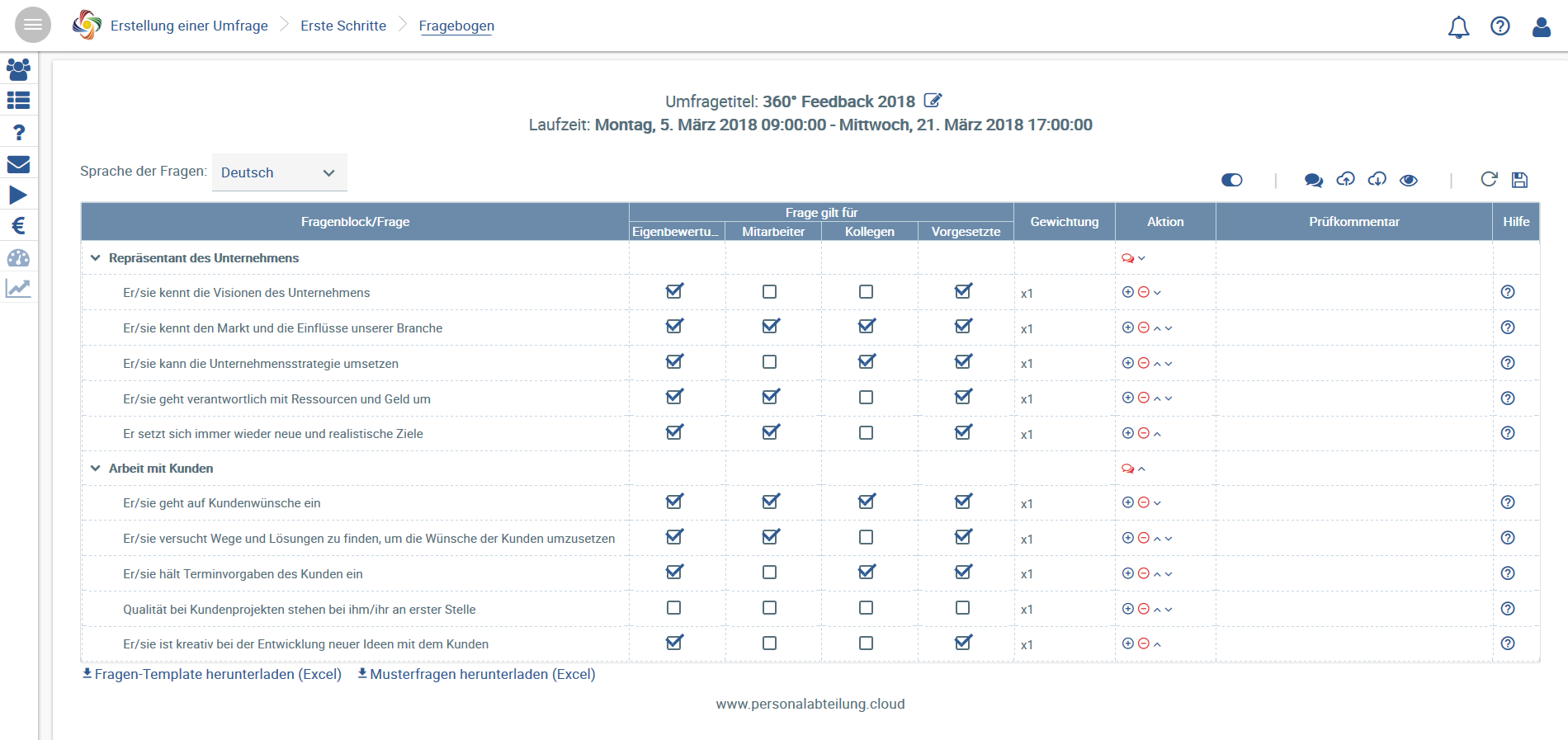 Image Added
Image Added
Drücken Sie anschließend auf ![]() Image Added.
Image Added.
Nun wird die Schaltfläche ![]() Image Addedaktiv. Dadurch können Sie die Ansicht eines Teilnehmers (Bewertung eines Vorgesetzten, Kollegen, Mitarbeiters oder Eigenbewertung) erhalten ohne die Umfrage aktiv setzen zu müssen. Erst nach der eigentlichen Liveschaltung sehen die Teilnehmer den Fragebogen und können ihn wie abgebildet beantworten. Ihre evtl. zuvor getätigten Einschränkungen sind über die Vorschau sichtbar.
Image Addedaktiv. Dadurch können Sie die Ansicht eines Teilnehmers (Bewertung eines Vorgesetzten, Kollegen, Mitarbeiters oder Eigenbewertung) erhalten ohne die Umfrage aktiv setzen zu müssen. Erst nach der eigentlichen Liveschaltung sehen die Teilnehmer den Fragebogen und können ihn wie abgebildet beantworten. Ihre evtl. zuvor getätigten Einschränkungen sind über die Vorschau sichtbar.
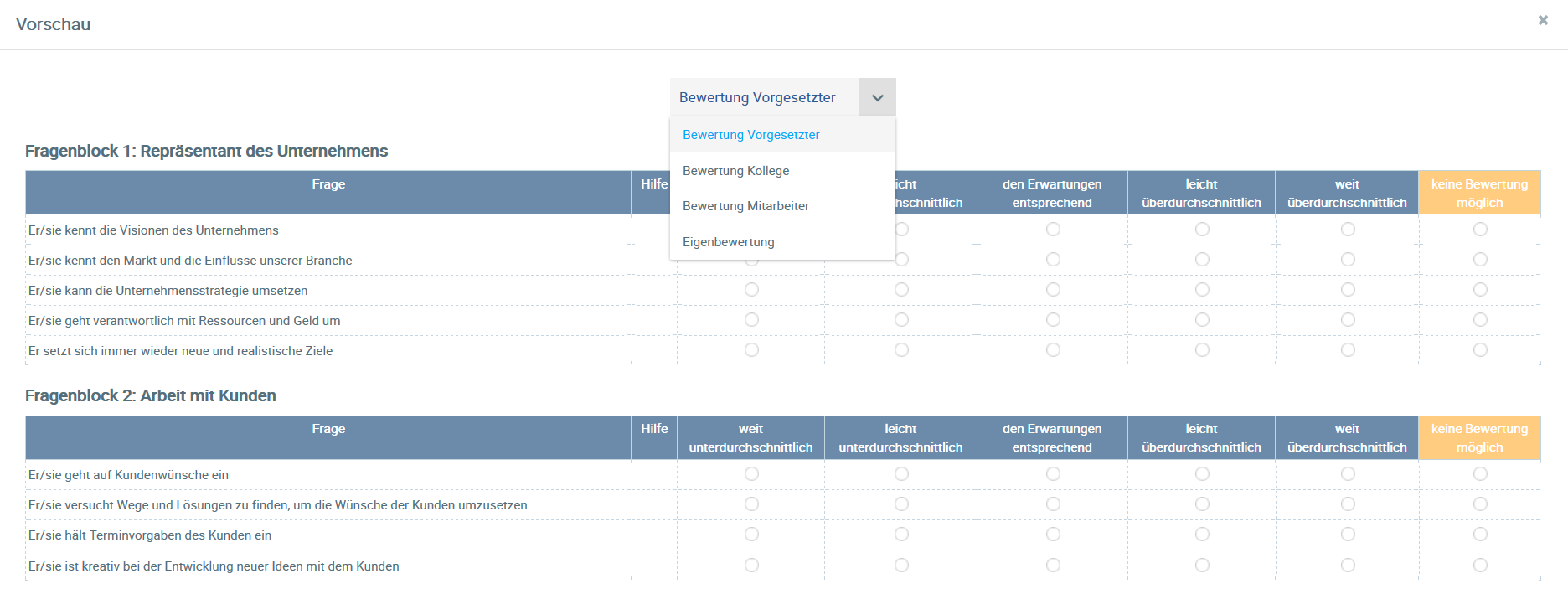 Image Added
Image Added